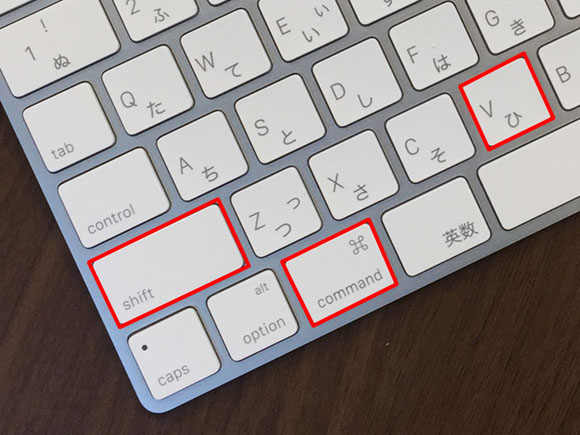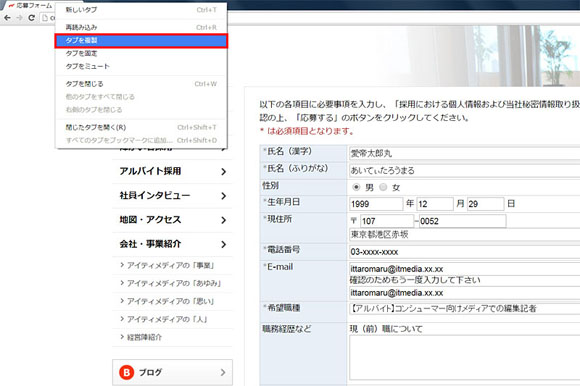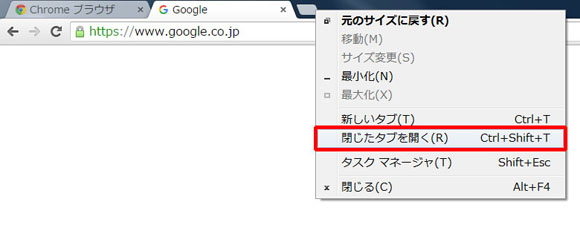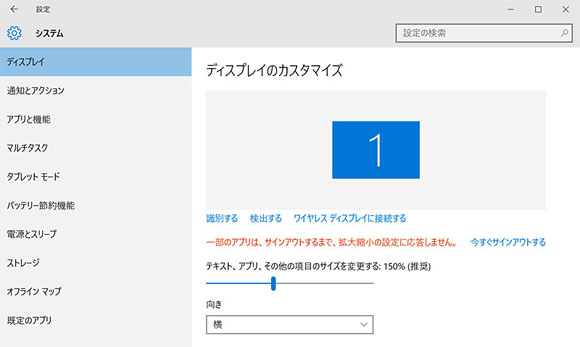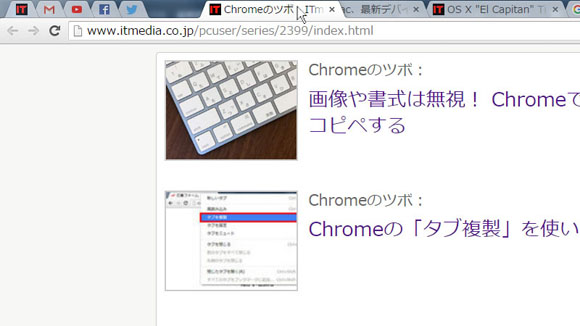Chromeのタブは便利ですが、ついつい開きすぎてしまったり、間違えて消してしまったり……そんなときにショートカットキーを知っておくと便利です。
ショートカットキーの活用は時短作業に欠かせません。知っていると、間違いなく職場で「仕事ができる人」認定されるかも? ぜひとも、マスターしておきましょう。
1:プレーンテキストだけを簡単にコピペする
「Chrome」で、Webブラウザの情報をそのままコピペすると画像やフォントの書式も複製されてしまうことがありますよね。そんなときは、テキストだけをコピペするショートカットキーを使いましょう。
必要な部分をドラッグして範囲選択し、「Ctrl+C」のショートカットキーでコピー。次に、「Ctrl+Shift+V」でペーストすれば、クリップボードの情報からプレーンテキストのみを貼り付けることができます。Macでも「Command+Shift+V」で同様の操作が可能です。この機能はGoogleドキュメントにも対応しています。
・記事詳細「画像や書式は無視! Chromeでプレーンテキストだけを簡単にコピペする」
2:「タブ複製」を使いこなせると意外に便利
Webで開いているタブの内容を残したまま次のページに進みたいとき、このポイントを覚えておけば、開いているページを丸々複製できます。
やり方はタブを右クリックして「タブを複製」を選ぶだけ。複製元で入力した住所や名前なども引き継がれるため、一方通行で先に進む登録フォームなどのバックアップ代わりにも役立ちます。
「Alt+D+Enter」のショートカットキーでもタブの複製が瞬時に行えます。しかし、これだとフォームに入力した内容は複製先に反映されません。反映されなくてもOKであれば、ショートカットキーでサッと複製してしまいましょう。また、このショートカットキーはInternet ExplorerやFirefoxでも利用できます。
・記事詳細「Chromeの『タブ複製』を使いこなせると意外に便利」
3:誤ってタブを閉じてしまったとき瞬時に復活させる方法
タブだらけになって「×印をクリックして閉じたら、ついうっかり必要なタブまで閉じてしまった……」そんなとき、Chromeでは簡単に復活ができます。
新しいタブを作るための小さなタブにカーソルを合わせて右クリック。「閉じたタブを開く」を選択するだけ。ショートカットキー「Ctrl+Shift+T」(MacはCommand+Shift+T)でも復活できることを覚えておきましょう。
Chromeは閉じたタブを10個まで記録しているので、複数閉じてしまったときも、ショートカットキーを複数回押せばまとめて復活可能です。
・記事詳細「誤ってタブを閉じてしまったとき、瞬時に復活させる方法」
4:ディスプレイに合わせてWebページを拡大/縮小する
Chromeを基本のWebブラウザとして使っている人の中には、90%で縮小して見ていたり、画像に合わせて拡大して見ていたりする人もいます。
そこで覚えておきたいのがWebページを素早く拡大/縮小できるショートカットキーです。「Ctrl」(Macは「Command」)を押しながら「+」を押すと拡大、「−」を押すと縮小できます。続けて押すと段階的に拡大/縮小が可能です。「Ctrl+0」で100%の等倍表示に戻せます。
ブラウザウィンドウ右上、Chromeメニューの「≡」から「設定」の下「詳細設定を表示…」で拡大率を設定すれば、以後は指定した拡大率で閲覧ができますのでこちらも覚えておきましょう。
・記事詳細「意外と重要 ディスプレイに合わせてWebページを拡大/縮小する」
5:かゆいところに手が届く! タブ管理テクまとめ
Chromeのタブ管理に便利なショートカットキー(カッコ内はMac)
- 新しいタブを開く: Ctrl+T(Command+T)
- 新しいウィンドウを開く: Ctrl+N(Command+N)
- 右のタブに移動: Ctrl+Tab(Command+Option+右矢印)
- 左のタブに移動: Ctrl+Shift+Tab(Command+Option+左矢印)
- 現在のタブを閉じる: Ctrl+W(Command+W)
- 現在のウィンドウを(タブも含めて)閉じる: Ctrl+Shift+W(Command+Shift+W)
- 閉じたタブを開く: Ctrl+Shift+T(Command+Shift+T)
・記事詳細「かゆいところに手が届く! Chromeのタブ管理テク」
タブが増えたら不必要なタブは削除するようにして、整理することを心掛けましょう。
関連記事
 iPhoneで「々」や「ゞ」などの踊り字を素早く入力する方法
iPhoneで「々」や「ゞ」などの踊り字を素早く入力する方法
 Amazonの「全品送料無料の廃止」が意味するもの プライム会員はもう逃げられない?
Amazonの「全品送料無料の廃止」が意味するもの プライム会員はもう逃げられない?
アマゾンジャパンが「全商品配送料無料」を廃止しました。「一企業が配送料を改定する」――言ってしまえばそれだけのニュースが、非常に大きな注目を集めたのはなぜでしょうか。 iPhoneで同じ文字を連続で素早く入力する方法
iPhoneで同じ文字を連続で素早く入力する方法
 iPhoneのメールで複数枚の画像を一括添付するには?
iPhoneのメールで複数枚の画像を一括添付するには?
 画像や書式は無視! Chromeでプレーンテキストだけを簡単にコピペする
画像や書式は無視! Chromeでプレーンテキストだけを簡単にコピペする
 Chromeの「タブ複製」を使いこなせると意外に便利
Chromeの「タブ複製」を使いこなせると意外に便利
 誤ってタブを閉じてしまったとき、瞬時に復活させる方法
誤ってタブを閉じてしまったとき、瞬時に復活させる方法
 意外と重要 ディスプレイに合わせてWebページを拡大/縮小する
意外と重要 ディスプレイに合わせてWebページを拡大/縮小する
 かゆいところに手が届く! Chromeのタブ管理テク
かゆいところに手が届く! Chromeのタブ管理テク
Copyright © ITmedia, Inc. All Rights Reserved.